小伙伴们知道AutoCAD2016(64)如何添加样板文件吗?今天小编就来讲解AutoCAD2016(64)添加样板文件的方法,感兴趣的快跟小编一起来看看吧,希望能够帮助到大家呢。
第一步:打开AutoCAD2016(64),出现绘图界面(如图所示)。
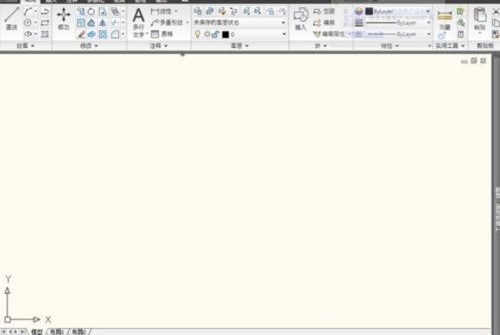
第二步:单击鼠标右键出现一个菜单栏,然后点击“选项”,出现对话框,点击“文件”,进行下一步(如图所示)。
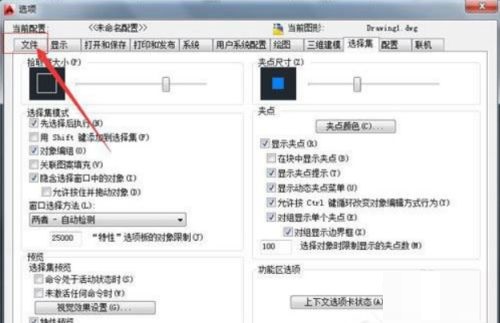
第三步:单击“样板设置”前面“+”号,进行下一步(如图所示)。
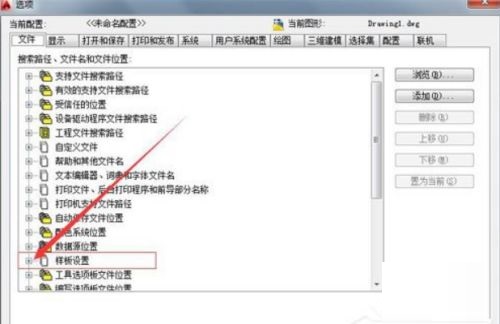
第四步:单击“快速新建的样板文件名”前面“+”号即可(如图所示)。
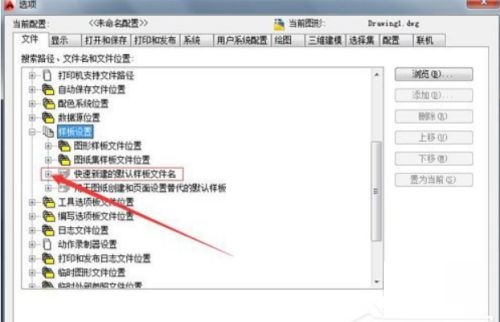
以上就是小编给大家带来的AutoCAD2016(64)如何添加样板文件的全部内容,希望能够帮助到大家哦。